惠普笔记本u盘重装系统步骤图,惠普笔记本重装系统win10
发布时间:2025-11-20 10:35:48
惠普笔记本u盘重装系统步骤图。如果你的惠普笔记本正在变慢、无法开机,或者你只是想给系统清理一下,U 盘重装无疑是最可靠的选择。U 盘启动盘之所以广受推荐,是因为它过程可控、兼容性强,而且重装速度快,操作简单,就算是没有接触过重装系统的人,按照教程基本也能完成一次完整的 win10 安装。接下来我们将手把手教你完成惠普笔记本重装系统win10的操作。

电脑品牌:惠普
系统版本:win10专业版
U盘:一个16GB容量的u盘
装机工具:电脑店u盘启动盘制作工具(点击链接下载)
二、U盘重装系统准备工作
1、在创建U盘启动盘时,必须注意磁盘的健康状态。当你尝试将数据复制到U盘时,如果发现硬盘读取速度异常缓慢,或者数据复制过程中出现错误导致中断,这时就需要进行磁盘坏道检测。通过检测磁盘是否存在坏道,并进行必要的修复工作,以确保U盘启动盘的稳定性和可靠性。
2、下载系统iso:
a.打开浏览器-搜索关键词“ windows ”;
b.点击“下载Windows10”;
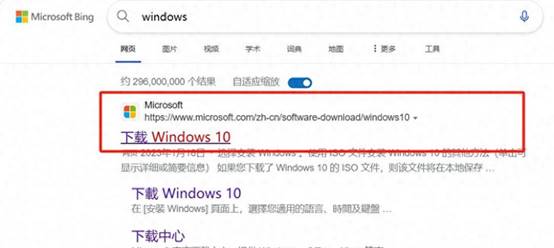
c.Windows10直接用官方提供的下载工具下载即可。
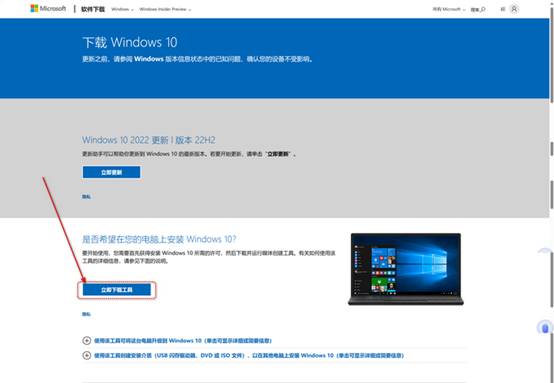
3、U盘启动盘安装也可分为两种方式,第一种是成功制作U盘启动盘之后,直接把系统iso存入启动U盘中,另外一种也可以将系统iso不放到U盘,直接放置在本地电脑D盘中。
三、U盘重装系统教程
1、制作u盘启动盘
a. 在电脑店官网里,下载u盘启动盘制作工具,通过它来将u盘制作成pe启动盘。
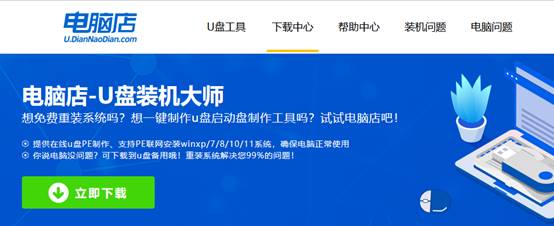
b. 解压后打开该工具,插入u盘,点击【全新制作】即可。
注意事项:a.下载制作工具前将电脑上所有杀软关闭,避免误杀组件。b.u盘空间8GB以上为佳,且里面没有重要数据。
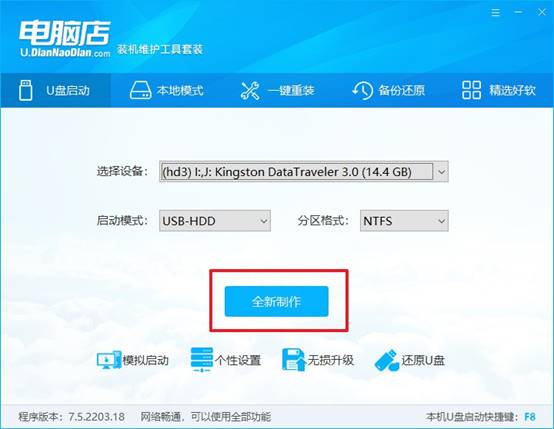
c.制作完成后,接下来需要下载系统镜像,一般推荐在msdn网站上下载,下载后将镜像保存在u盘启动盘或除系统盘以外的其他分区中。
2、设置进入u盘
a.查询电脑的u盘启动快捷键,输入类型和品牌即可查询到,也可参考如下的图片:
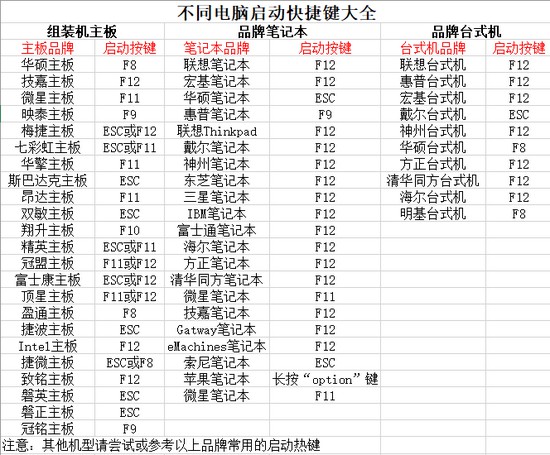
b. 重启后按下快捷键,进入优先启动项设置界面后,选择u盘回车。
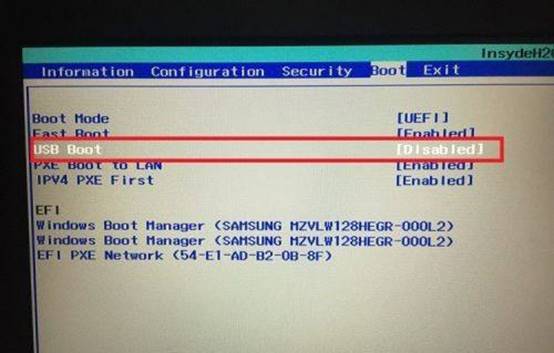
c. 进入到电脑店winpe主菜单,选择【1】启动win10PEx64(大于2G内存)后回车。
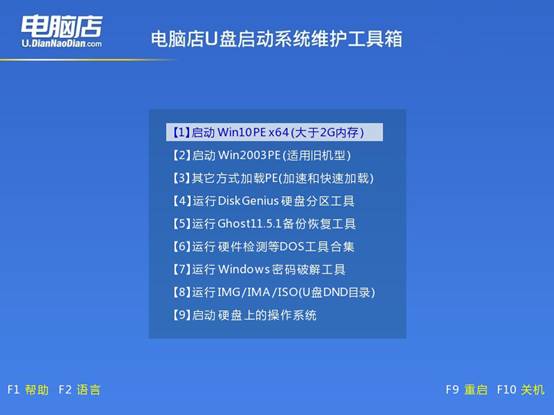
3、u盘装系统
a.在桌面打开电脑店一键装机软件,如图所示,选择镜像和系统分区,点击【执行】即可开始安装。
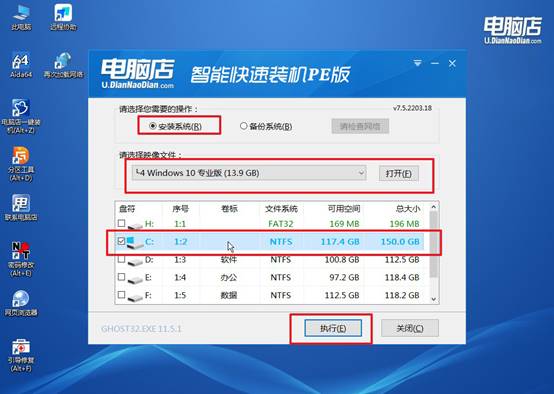
b.在一键还原窗口中,默认设置点击【是】即可。
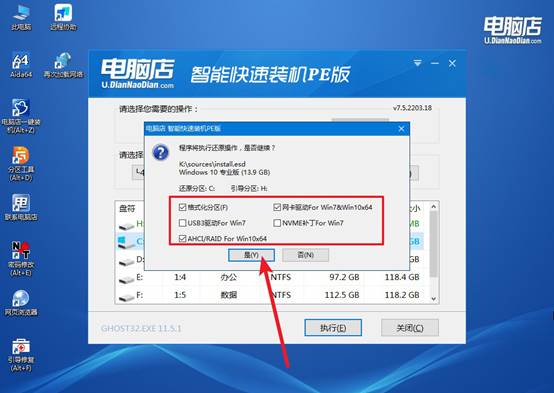
c.接下来等待安装,完成后重启就可以进入系统了!
四、U盘重装系统相关问题
重装系统打不开电脑了怎么办
步骤 1:检查硬件
内存条:拔掉一条或重新插紧,尝试不同插槽
硬盘:确认接口和电源正常,新硬盘需初始化和格式化
外设:拔掉 U 盘、鼠标、键盘、打印机等外设,只保留系统必须硬件
步骤 2:检查启动盘和 BIOS 设置
U盘启动盘是否制作正确:建议用电脑店制作官方 ISO,确保启动盘可引导
BIOS / UEFI 设置:启动顺序 → USB / 光盘优先;安全启动(Secure Boot) → 安装时可尝试关闭;UEFI / Legacy 模式 → 根据系统版本选择;Fast Boot → 安装时最好关闭
步骤 3:重新安装系统
进入 PE 或安装界面,选择 自定义安装 → 格式化系统盘(C盘),避免选择覆盖安装,容易失败,安装过程中不要切换 USB 或拔插设备
步骤 4:硬盘检测
进入 PE 系统或用启动盘工具检测硬盘健康状态,有坏道的硬盘可能导致安装失败或系统无法启动,必要时更换硬盘或重新分区
上面的内容,就是惠普笔记本重装系统win10的全部操作了。对于小白来说,最关键的不是工具有多么专业,而是要知道每一步具体怎么做、该怎么做。而u盘启动盘重装系统就可以做到这一点,你不用去理解里面的专业知识,只要按照教程,简单直接,就可以明白怎么去重装系统。
